- Windows 10 memiliki kecenderungan untuk memaksakan pembaruan pada Anda, jadi wajar saja jika Anda semakin frustrasi ketika proses pembaruan Windows tidak berjalan semulus yang direncanakan.
- Kali ini, kami telah menyiapkan beberapa solusi yang mungkin dapat membantu Anda mengatasi kode kesalahan pembaruan 0x80072ee7 di Windows 10.
- Akses kami yang berdedikasi Bagian kesalahan Pembaruan Windows jika Anda ingin menemukan lebih banyak artikel menarik tentang topik yang sama.
- Berapa banyak masalah yang Anda alami dalam seminggu terakhir? Bagaimana dengan beberapa bulan terakhir? Kapan pun Anda merasa membutuhkan bantuan ekstra, kunjungi kami detail hub kesalahan Windows 10 untuk artikel yang lebih bermanfaat.

- Unduh Alat Perbaikan PC Restoro yang dilengkapi dengan Teknologi yang Dipatenkan (tersedia paten sini).
- Klik Mulai Pindai untuk menemukan masalah Windows yang dapat menyebabkan masalah PC.
- Klik Perbaiki Semua untuk memperbaiki masalah yang memengaruhi keamanan dan kinerja komputer Anda
- Restoro telah diunduh oleh 0 pembaca bulan ini.
Masalah pembaruan Windows 10 yang terkenal adalah sesuatu yang harus dihadapi setiap pengguna setidaknya sekali. Akan ideal jika ada satu masalah karena kita akan tahu solusinya dengan pasti.
Namun, bukan itu masalahnya, karena berbagai masalah pembaruan cenderung muncul dari waktu ke waktu. Pada artikel ini, kita akan berbicara tentang masalah Pembaruan Windows umum yang menyertai kode kesalahan 0x80072ee7.
Masalah ini dapat muncul dalam berbagai situasi, tetapi paling sering ketika Anda mencoba menginstal pembaruan besar baru untuk Windows 10 (Pembaruan Ulang Tahun, Pembaruan Pembuat Konten, dll.).
Kode kesalahan 0x80072ee7 dapat menyebabkan banyak masalah pada PC Anda, dan berbicara tentang kesalahan ini, berikut adalah beberapa masalah umum yang dilaporkan pengguna:
- Kode 0x80072ee7 Windows 10 Store – Menurut pengguna, kesalahan ini dapat muncul saat mencoba menjalankan Windows Store. Jika Anda mengalami masalah ini, pastikan untuk memperbaiki file yang rusak dan periksa apakah itu berhasil.
- 0x80072ee7 Pembaruan Windows – Masalah ini dapat muncul saat mencoba menjalankan Pembaruan Windows. Jika itu masalahnya, pastikan layanan yang diperlukan diaktifkan dan berjalan dengan benar. Atau, Anda dapat menjalankan skrip pengaturan ulang Pembaruan Windows untuk mengatur ulang layanan ini.
- Kesalahan pemutakhiran Windows 10 0x80072ee7 – Kesalahan ini dapat muncul saat mencoba meningkatkan ke versi Windows terbaru. Ini mungkin karena antivirus Anda, jadi pastikan untuk menonaktifkannya. Dalam skenario terburuk, Anda bahkan mungkin harus menghapus antivirus Anda.
- Kesalahan Alat Pembuatan Media Windows 10 0x80072ee7 – Menurut pengguna, kesalahan ini dapat muncul bahkan saat menggunakan Media Creation Tool. Untuk memperbaikinya, coba edit file host dan periksa apakah itu membantu.
Jadi, jika Anda baru-baru ini mengalami masalah ini, masalah tersebut perlu ditangani sesegera mungkin, karena menginstal pembaruan besar untuk Windows 10 sangat disarankan.
Mencari alat terbaik untuk memperbaiki masalah pembaruan Windows? Berikut adalah pilihan terbaik.
Bagaimana saya bisa memperbaiki kesalahan pembaruan 0x80072ee7 di Windows 10?
1. Ubah alamat server DNS
Menurut forum komunitas Microsoft, mengubah server DNS address adalah solusi yang terbukti bermanfaat bagi sebagian besar pengguna.
Jadi, itulah solusi yang akan kita coba dulu. Inilah yang perlu Anda lakukan:
- Pergi ke Pencarian Windows, Tipe panel kendali, dan buka Panel kendali.
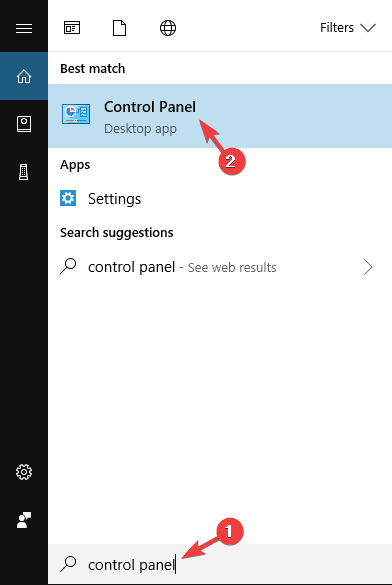
- Pergi ke Jaringan dan pusat Berbagi, dan klik Ubah pengaturan adaptor dari panel kiri.
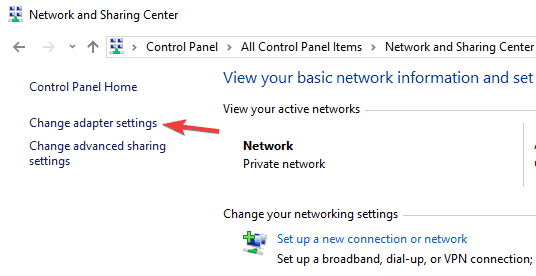
- Pilih jaringan yang sedang Anda gunakan, klik kanan, dan pilih Properti.
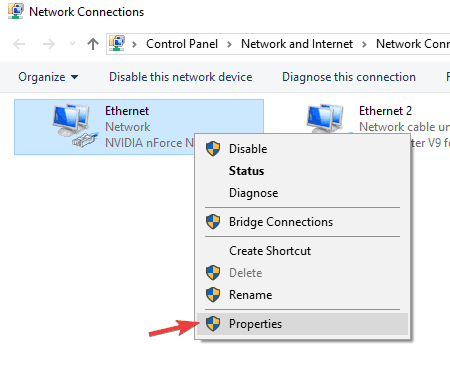
- Gulir ke bawah ke Protokol Internet versi 4 (TCP/IPv4), dan pilih Properti.

- Sekarang, pilih untuk Gunakan alamat Server DNS berikut
- Masukkan nilai berikut: Server DNS – 8.8.8.8 dan Alternatif Server DNS – 8.8.4.4

- Simpan perubahan, dan mulai ulang komputer Anda
Sekarang, coba perbarui Windows 10 lagi, jika masalah masih berlanjut, coba beberapa solusi yang tercantum di bawah ini.
Server DNS tidak dapat dihubungi? Inilah yang perlu Anda lakukan dalam beberapa langkah mudah!
2. Jalankan pemindaian SFC
Windows 10 (dan juga versi Windows yang dirilis sebelumnya) memiliki alat pemeriksaan kesalahan bawaan, yang disebut pemindaian SFC. Alat ini memindai komputer Anda secara mendalam untuk kemungkinan masalah, untuk menyelesaikannya.
Alat ini juga dapat membantu saat menyelesaikan masalah Pembaruan Windows.
Inilah yang perlu Anda lakukan untuk melakukan pemindaian SFC di Windows 10:
- tekan Tombol Windows + X untuk membuka menu Win + X. Sekarang Pilih Prompt Perintah (Admin) dari menu. Anda juga bisa menggunakan Powershell (Admin) sebagai alternatif.
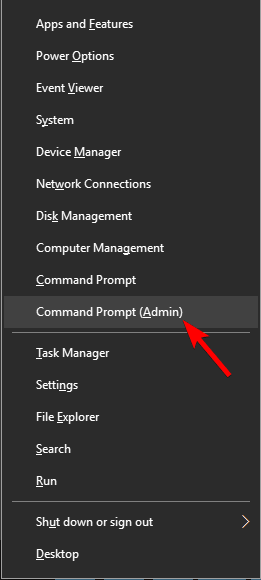
- Dalam jenis baris perintah sfc/scannow.
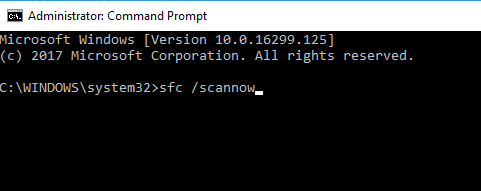
- Prosesnya harus berlangsung beberapa menit.
- Setelah selesai, tutup Command Prompt
Jika pemindaian SFC tidak berfungsi, atau jika Anda tidak dapat menjalankan pemindaian SFC sama sekali, Anda mungkin ingin mencoba menggunakan DISM memindai sebagai gantinya. Untuk melakukannya, cukup jalankan Command Prompt sebagai administrator dan jalankan DISM /Online /Cleanup-Image /RestoreHealth perintah.
Setelah pemindaian DISM selesai, periksa apakah masalahnya telah teratasi. Jika masalah masih ada, atau jika Anda tidak dapat menjalankan pemindaian SFC sebelumnya, pastikan untuk mengulangi pemindaian SFC dan periksa apakah itu membantu.
Pelajari lebih lanjut tentang Pemeriksa Berkas Sistem dengan membaca ini panduan.
3. Jalankan skrip WUReset
Skrip WUReset adalah skrip yang dibuat khusus yang dirancang khusus untuk menyelesaikan masalah pembaruan di Windows 10.
Skrip ini melakukan beberapa solusi paling umum untuk masalah Pembaruan Windows, seperti mengatur ulang proses Pembaruan Windows, menghapus folder SoftwareDistribution, dll.
Oleh karena itu, ini menghemat waktu dan tenaga Anda, karena Anda tidak perlu melakukan tindakan ini sendiri.
Untuk mengetahui lebih lanjut tentang skrip WURest, dan mengunduhnya, lihat artikel ini.
4. Edit file host
Menurut pengguna, terkadang kode kesalahan 0x80072ee7 dapat muncul jika file host Anda diubah. Beberapa pengguna melaporkan 0.0.0.0 alamat IP di file host mereka, dan menurut mereka, alamat ini menyebabkan masalah.
Jalankan Pemindaian Sistem untuk menemukan potensi kesalahan

Unduh Restoro
Alat Perbaikan PC

Klik Mulai Pindai untuk menemukan masalah Windows.

Klik Perbaiki Semua untuk memperbaiki masalah dengan Teknologi yang Dipatenkan.
Jalankan Pemindaian PC dengan Alat Perbaikan Restoro untuk menemukan kesalahan yang menyebabkan masalah keamanan dan perlambatan. Setelah pemindaian selesai, proses perbaikan akan mengganti file yang rusak dengan file dan komponen Windows yang baru.
Untuk memperbaiki masalah ini, cukup hapus atau komentari alamat tersebut dengan menambahkan simbol # di awal baris itu. Memodifikasi file host bisa jadi rumit, jadi disarankan untuk berhati-hati.
Selain itu, banyak pengguna melaporkan Akses pesan yang ditolak saat mengedit file host. Ini bukan masalah besar, dan bisa diselesaikan dengan mudah. Setelah Anda memperbaiki file host Anda, periksa apakah masalahnya masih ada.
5. Periksa perangkat lunak antivirus Anda
Dalam beberapa kasus, kode kesalahan 0x80072ee7 dapat muncul jika ada masalah dengan perangkat lunak antivirus Anda. Terkadang perangkat lunak antivirus Anda dapat mengganggu sistem Anda dan menyebabkan kesalahan ini muncul.
Untuk memperbaiki masalah, disarankan untuk menonaktifkan fitur antivirus tertentu dan memeriksa apakah itu membantu. Jika itu tidak membantu, Anda mungkin ingin mencoba menonaktifkan antivirus Anda sepenuhnya.
Bahkan jika Anda menonaktifkan antivirus Anda, Windows 10 hadir dengan Pembela Windows yang bertindak sebagai antivirus default, jadi tidak perlu khawatir tentang keselamatan Anda.
Jika menghapus perangkat lunak antivirus menyelesaikan masalah, Anda mungkin ingin mempertimbangkan untuk beralih ke solusi antivirus lain.
Tetap aman dari serangan cyber! Pilih salah satu alat antivirus ini dari daftar epik kami!
6. Pastikan Windows Update dan layanan Klien DNS berjalan are
Terkadang kode kesalahan 0x80072ee7 dapat muncul jika layanan Pembaruan Windows tidak berjalan. Banyak fitur bergantung pada layanan ini, dan jika layanan dinonaktifkan, Anda mungkin mengalami kesalahan seperti ini.
Namun, Anda dapat memperbaiki masalah hanya dengan mengikuti langkah-langkah berikut:
- tekan Tombol Windows + R dan masuk services.msc. tekan Memasukkan atau klik baik.
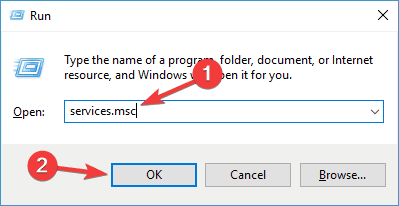
- Ketika Jasa jendela terbuka, temukan pembaruan Windows dan klik dua kali untuk membuka propertinya.
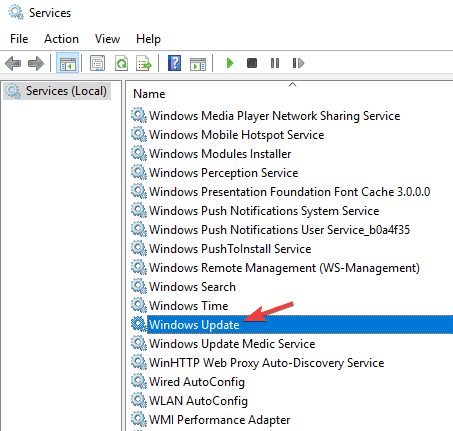
- jika Jenis startup diatur ke Dengan disabilitas, pastikan untuk mengubahnya menjadi manual atau nilai lainnya. Sekarang klik Menerapkan dan baik untuk menyimpan perubahan.
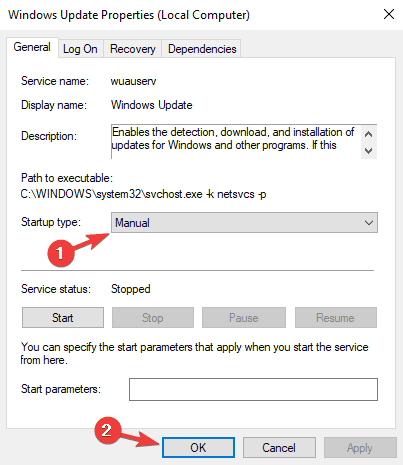
Setelah melakukan itu, periksa apakah masalahnya sudah teratasi. Ingatlah bahwa Anda mungkin harus me-restart PC Anda untuk menerapkan perubahan.
Banyak pengguna melaporkan bahwa Layanan Klien DNS dapat menyebabkan masalah ini juga. Cukup ikuti petunjuk di atas dan aktifkan layanan Klien DNS.
Setelah Anda melakukannya, masalah harus diselesaikan secara permanen.
7. Hapus aplikasi yang bermasalah
Terkadang aplikasi pihak ketiga dapat mengganggu sistem Anda dan menyebabkan masalah ini muncul. Bahkan, beberapa pengguna melaporkan bahwa perangkat lunak pembersih registri tertentu menyebabkan masalah ini.
Untuk memperbaiki masalah, Anda perlu menemukan aplikasi yang bermasalah dan menghapusnya secara manual. Ada beberapa cara untuk menghapus aplikasi, tetapi yang terbaik adalah menggunakan software uninstaller.
Jika Anda tidak terbiasa, perangkat lunak uninstaller adalah aplikasi khusus yang dapat menghapus program apa pun, bersama dengan file dan entri registrinya, dari PC Anda.
Jika Anda ingin sepenuhnya menghapus aplikasi tertentu dari PC Anda, perangkat lunak uninstaller mungkin menjadi pilihan terbaik untuk Anda.
Ada banyak aplikasi uninstaller yang bagus, tetapi salah satu yang terbaik adalah Penghapus Instalasi IOBit, jadi kami sangat menyarankan untuk mencobanya. Setelah Anda menemukan dan menghapus aplikasi yang bermasalah, periksa apakah masalahnya telah teratasi.
Mencari alat uninstall terbaik? Tidak terlihat lagi! Periksa kami daftar baru!
8. Ubah izin registri
Menurut pengguna, terkadang registri Anda mungkin tidak dikonfigurasi dengan benar, dan itu dapat menyebabkan masalah ini muncul. Untuk memperbaiki masalah, Anda perlu mengubah izin tertentu dengan mengikuti langkah-langkah berikut:
- tekan Tombol Windows + R dan masuk regedit. tekan Memasukkan atau klik baik.
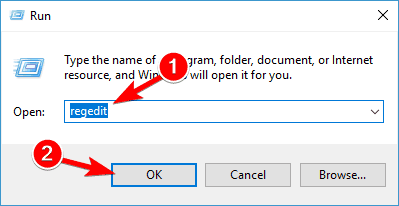
- Di panel kiri navigasikan ke HKEY_LOCAL_MACHINESYSTEMCurrentControlSetServicesTcpip. Klik kanan Tcpip dan pilih Izin dari menu.
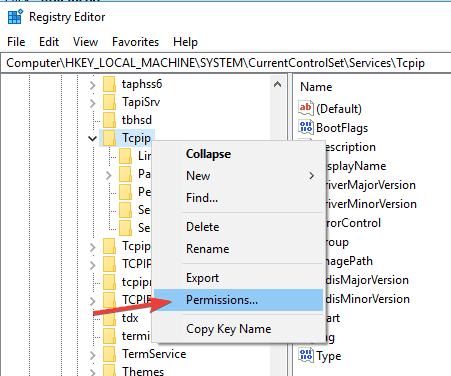
- Klik Maju.
- Memeriksa Ganti semua entri izin objek anak pilihan dan klik Menerapkan dan baik untuk menyimpan perubahan.

Setelah melakukan itu, periksa apakah masalahnya sudah teratasi.
Tidak dapat mengakses Editor Registri? Hal-hal tidak menakutkan seperti yang terlihat. Lihat panduan ini dan selesaikan masalah dengan cepat.
Itu saja, kami berharap setidaknya satu dari solusi ini membantu Anda menyelesaikan kode kesalahan 0x80072ee7 di Windows 10. Jika Anda memiliki pertanyaan atau saran, jangan ragu untuk memberi tahu kami di komentar di bawah.
 Masih mengalami masalah?Perbaiki dengan alat ini:
Masih mengalami masalah?Perbaiki dengan alat ini:
- Unduh Alat Perbaikan PC ini dinilai Hebat di TrustPilot.com (unduh dimulai di halaman ini).
- Klik Mulai Pindai untuk menemukan masalah Windows yang dapat menyebabkan masalah PC.
- Klik Perbaiki Semua untuk memperbaiki masalah dengan Teknologi yang Dipatenkan (Diskon Eksklusif untuk pembaca kami).
Restoro telah diunduh oleh 0 pembaca bulan ini.
Pertanyaan yang Sering Diajukan
Untuk memperbaiki kesalahan 0x80072ee7, Anda dapat mengubah alamat server DNS, menjalankan pemindaian SFC, atau memeriksa ini panduan yang didedikasikan untuk perangkat lunak antivirus yang mengganggu sistem Anda.
Kode kesalahan ini dapat muncul dalam berbagai situasi, tetapi paling sering ketika Anda menginstal pembaruan besar untuk Windows 10. Lihat ini panduan tentang cara memperbaiki kesalahan pembaruan 0x80072ee7.
Untuk memastikan Anda mengidentifikasi pelakunya, jalankan Pemecah Masalah bawaan. Jika Anda tidak dapat menyelesaikan prosesnya, gunakan ini panduan untuk memperbaiki Pemecah masalah berhenti bekerja masalah.


